Wilt u het BMP-bestand comprimeren om het via internet over te brengen? Het beste om het BMP-bestand kleiner te maken, is door BMP naar JPG te converteren. Hoe BMP naar JPG te converteren? Hieronder staan de top 4 effectieve methoden om het bestandsformaat te veranderen van BMP naar JPG.
Wat is een BMP-bestand
Wat is een BMP-bestand? Volgens Wikipedia is een BMP-bestand (ook bekend als een bitmapafbeeldingsbestand) een bestandsindeling voor rasterafbeeldingen. Het wordt gebruikt om digitale bitmapafbeeldingen op te slaan. Nu wordt BMP nog maar zelden op internet gebruikt. Wil je een video maken van BMP-bestanden? Probeer MiniTool MovieMaker eens!
#1. Converteer BMP naar JPG met Microsoft Paint
De eenvoudigste en snelste methode om BMP naar JPG te converteren, is met Microsoft Paint. Aangezien Microsoft Paint de ingebouwde BMP naar JPG-converter op Windows is, kunt u het gebruiken zonder een programma van derden te installeren.
Hier leest u hoe u BMP naar JPG kunt converteren.
Stap 1. Ga naar Deze pc en zoek de schijf waarop u het BMP-bestand opslaat.
Stap 2. Wanneer u het doel-BMP-bestand hebt gevonden, klikt u er met de rechtermuisknop op en kiest u de Bewerken optie.
Stap 3. Nadat u het bestand met Microsoft Paint hebt geopend, klikt u op Bestand in de linkerbovenhoek van het venster.
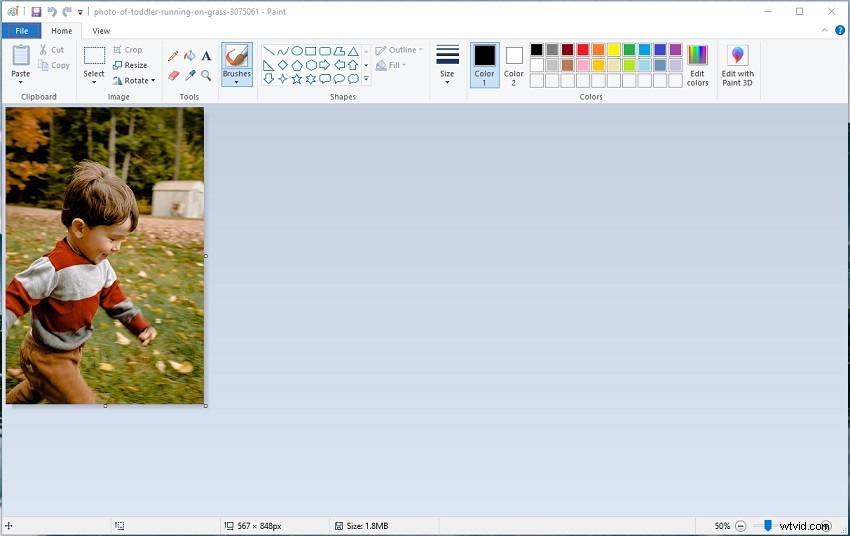
Stap 4. Ga in het vervolgkeuzemenu naar Opslaan als> JPEG-afbeelding .
Stap 5. Selecteer vervolgens een map om het JPG-bestand op te slaan en geef het een naam.
#2. Converteer BMP naar JPG met Easy2Convert
Een andere BMP naar JPG-converter is Easy2Convert. Dit is een gratis converter voor beeldconversie. Het kan BMP naar JPG, RLE naar JPG, DIB naar JPG, enz. converteren. Deze converter kan werken op Windows 2000/ XP/ Vista/ 7/ 8/ 9/10.
Hier is een korte handleiding voor het converteren van BMP naar JPG.
Stap 1. Download en installeer Easy2Convert op uw computer.
Stap 2. Importeer het BMP-bestand en selecteer een uitvoermap om het geconverteerde afbeeldingsbestand op te slaan.
Stap 3. Kies JPG in het Uitvoerformaat en pas de uitvoerinstellingen aan, zoals kwaliteit, kleurcorrectie enzovoort.
Stap 4. Klik ten slotte op de Converteren knop om de BMP naar JPG-conversie uit te voeren.
#3. Converteer BMP naar JPG met Convertio
Convertio is een online gratis BMP naar JPG-converter. Hiermee kunt u BMP naar JPG en JPG naar BMP converteren. Het kan ook worden gebruikt om video's, audiobestanden en documenten naar andere formaten te converteren.
Voer de volgende stappen uit om BMP online naar JPG te converteren.
Stap 1. Open de Convertio-website en upload het BMP-afbeeldingsbestand naar Convertio.
Stap 2. Selecteer vervolgens de JPG-optie in de lijst met uitvoerformaten.
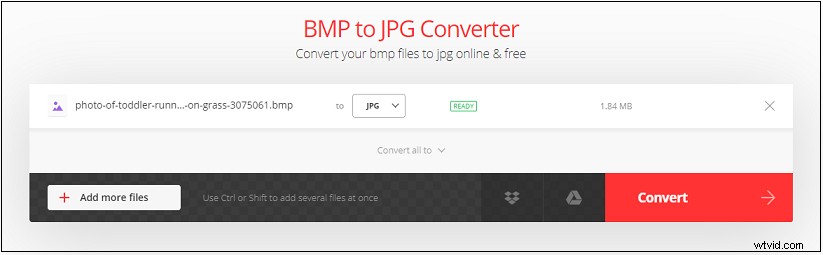
Stap 3. Klik op Converteren om de BMP naar JPG-conversie te starten.
Stap 4. Nadat het proces is voltooid, downloadt u het geconverteerde bestand van internet.
#4. Converteer BMP naar JPG met Online-Convert
Over beeldconversie gesproken, u moet Online-Convert eens proberen. Het is een van de beste en krachtige online bestandsconversieprogramma's. Hiermee is BMP naar JPG een fluitje van een cent.
Volg de stappen om te leren hoe u BMP gratis online naar JPG kunt converteren.
Stap 1. Ga naar Online-Converteren en kies Convert to JPG in de Image Converter tabblad.
Stap 2. Klik op Bestanden kiezen om het BMP-bestand te uploaden.
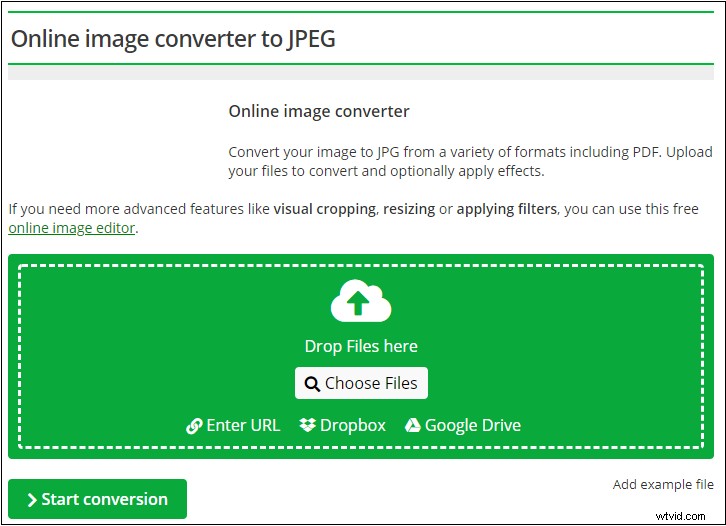
Stap 3. Druk vervolgens op de knop Conversie starten.
Stap 4. Na een tijdje wordt het geconverteerde bestand automatisch gedownload.
Conclusie
Dit bericht vertelt hoe je BMP naar JPG kunt converteren met de 4 beste beeldconverters. Kies nu degene die het beste bij je past en probeer het!
